Benutzer- und Gruppenverwaltung unter Linux klingt hübschkomplex, aber es ist eigentlich ganz einfach. Wenn Sie Probleme haben, neue Gruppen zu erstellen, vorhandene Gruppen zu löschen oder Benutzer auf Ihrem System zu ändern, machen Sie sich keine Sorgen. Wie sich herausstellt, können selbst erfahrene Linux-Benutzer die Grundlagen leicht vergessen. In diesem Handbuch werden alle Möglichkeiten beschrieben, wie Sie Gruppen und Benutzer auf der Linux-Plattform verwalten können.
Neue Gruppen erstellen
Das Erstellen neuer Gruppen ist für viele Benutzer nichts Besonderestun dies, da die meisten Linux-Distributionen dies nicht benötigen. Wenn Sie Software installieren oder Dinge auf eine Weise verwalten, die eine neue Gruppe erfordert, können Sie dies am schnellsten über die Befehlszeile mit der groupadd Befehl.
Für die Verwendung von groupadd benötigen Sie root-Zugriff oder atZumindest die Möglichkeit, über sudo-Berechtigungen mit dem System zu interagieren. Vergewissern Sie sich, dass Ihr Benutzer dies kann, öffnen Sie ein Terminal und gehen Sie folgendermaßen vor, um eine neue Gruppe zu erstellen:
su - groupadd newgroup
Oder erstellen Sie alternativ eine neue Gruppe mit sudo:
sudo groupadd newgroup
Alternativ können Sie mehrere Gruppen gleichzeitig erstellen:
su - groupadd newgroup, newgroup2, newgroup3
oder
sudo groupadd newgroup, newgroup2, newgroup3
Groupadd erstellt die neue Gruppe auf Ihrem Linux-System. Um zu bestätigen, dass die Gruppe vorhanden ist, können Sie die Liste der Gruppen auf Ihrem PC durchsuchen.

cut -d: -f1 /etc/group | grep newgroup
Durch Kombinieren des obigen Befehls mit grepkönnen Sie die neu erstellte Gruppe herausfiltern. Wenn der Befehl nichts zurückgibt, versuchen Sie erneut, die Benutzergruppe zu erstellen.
Gruppen löschen
Wenn Sie für eine bestimmte Gruppe auf Ihrem Linux-PC keine Verwendung haben, sollten Sie sie löschen. Das Entfernen einer Benutzergruppe unter Linux ist so einfach wie das Erstellen einer neuen Benutzergruppe. Melden Sie sich zunächst als an su, oder bestätigen Sie, dass Ihr Benutzer ausführen kann sudo befehle. Führen Sie dann die groupdel Befehl, um eine vorhandene Gruppe loszuwerden.
su -
groupdel newgroupoder
sudo groupdel newgroupLaufen groupdel sollte es loswerden. Listen Sie alle verfügbaren Gruppen auf Ihrem PC auf, um sicherzugehen.
cut -d: -f1 /etc/group | grep newgroup
Wenn Grep nichts zurückgibt, wissen Sie, dass die Gruppe verschwunden ist.
Benutzer zu Gruppen hinzufügen / entfernen
Um vorhandene Benutzer zu einer neu erstellten Gruppe hinzuzufügen, müssen Sie das verwenden usermod Befehl. Öffnen Sie ein Terminal und verwenden Sie den Befehl cut, um alle Gruppen anzuzeigen. Sehen Sie sich die Liste an und suchen Sie die Namen der Gruppen, zu denen Sie Ihren Benutzer hinzufügen möchten. Verwenden Sie alternativ den Namen der zuvor erstellten Benutzergruppe.
Hinweis: Bestätigen Sie wie zuvor, dass Sie sich bei Root mit anmelden können su, oder die Sie verwenden können sudo bevor Sie wichtige Benutzerinformationen ändern.
su - usermod -a -G newgroup yourusername
oder
sudo usermod -a -G newgroup yourusername
Bestätigen Sie, dass Ihr Benutzer der neuen Gruppe hinzugefügt wurde, indem Sie den folgenden Befehl ausführen:
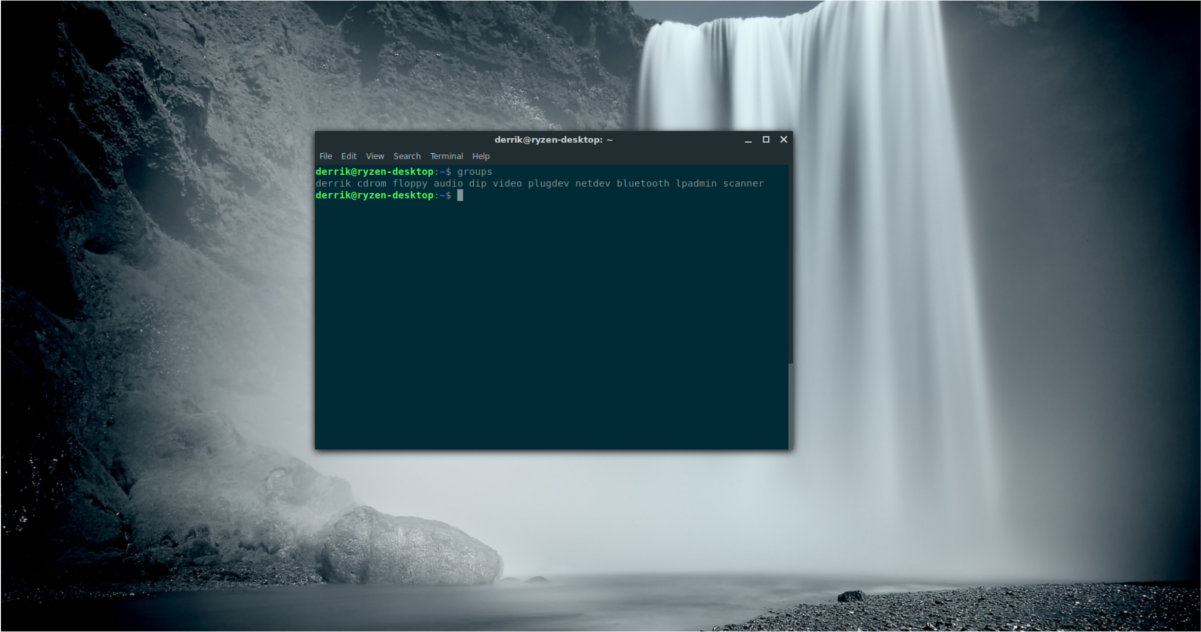
groups
Benutzer verwalten
Neben der Verwaltung von Gruppen unter Linux lernen Sie, wieDas Erstellen und Verwalten von Benutzern ist auch der Schlüssel zur Aufrechterhaltung eines harmonischen Linux-Systems. Im Gegensatz zur Gruppenverwaltung sind Benutzerprogramme wesentlich unkomplizierter. Es ist nicht sehr komplex. In diesem Abschnitt des Handbuchs erfahren Sie, wie Sie einen neuen Benutzer unter Linux mit der Befehlszeile erstellen und einen Benutzer löschen.
Neuen Benutzer erstellen
Müssen Sie einen neuen Benutzer auf Ihrem Linux-System erstellen? Öffnen Sie zunächst ein Terminalfenster. Im Terminal erhalten Sie root-Zugriff mit su oder sudo.
su -
oder
sudo -s
Jetzt, wo Sie eine Root-Shell haben, wird es vielBenutzer können einfacher manipuliert werden, ohne dass "sudo" und ein Kennwort immer wieder hinzugefügt werden müssen. Führen Sie den folgenden Befehl aus, um einen neuen Benutzer mit einem vollständigen Basisverzeichnis zu erstellen.
Hinweis: Auf einigen Linux-PCs müssen Sie möglicherweise "useradd" durch "adduser" ersetzen.
useradd newuser
Alternativ können Sie einen neuen Benutzer erstellen und ihm gleichzeitig Gruppen zuweisen:
useradd -G group1, group2, group3, group4, group5, group6 newuser
Legen Sie nach dem Erstellen des neuen Benutzers das Kennwort fest:
passwd newuser
Benutzer löschen
Das Löschen von Benutzern unter Linux ist ganz einfach und unkompliziert. Die Entfernung eines Benutzers kann unter Linux problemlos mithilfe von erfolgen userdel Befehl.
Hinweis: Bevor Sie mit dem Löschen von Benutzern fortfahren, müssen Sie sich unbedingt von allem abmelden. Es ist eine sehr schlechte Idee, einen Benutzer zu löschen, der gerade verwendet wird. Dinge können schief gehen, und Sie werden es wiedergeben.
Nachdem Sie sichergestellt haben, dass Sie nicht bei dem Benutzer angemeldet sind, den Sie löschen möchten, führen Sie Folgendes aus:
su -
oder
sudo -s
Gefolgt von:
userdel -r newuser
Führen Sie stattdessen den folgenden Befehl aus, um den Benutzer zu löschen, das Basisverzeichnis jedoch beizubehalten:
userdel newuser</ p>













Bemerkungen